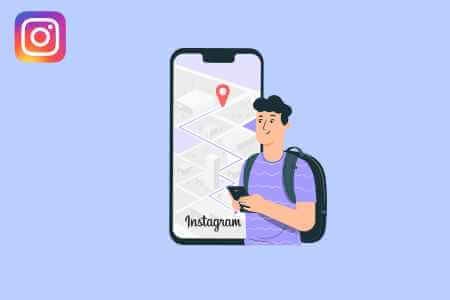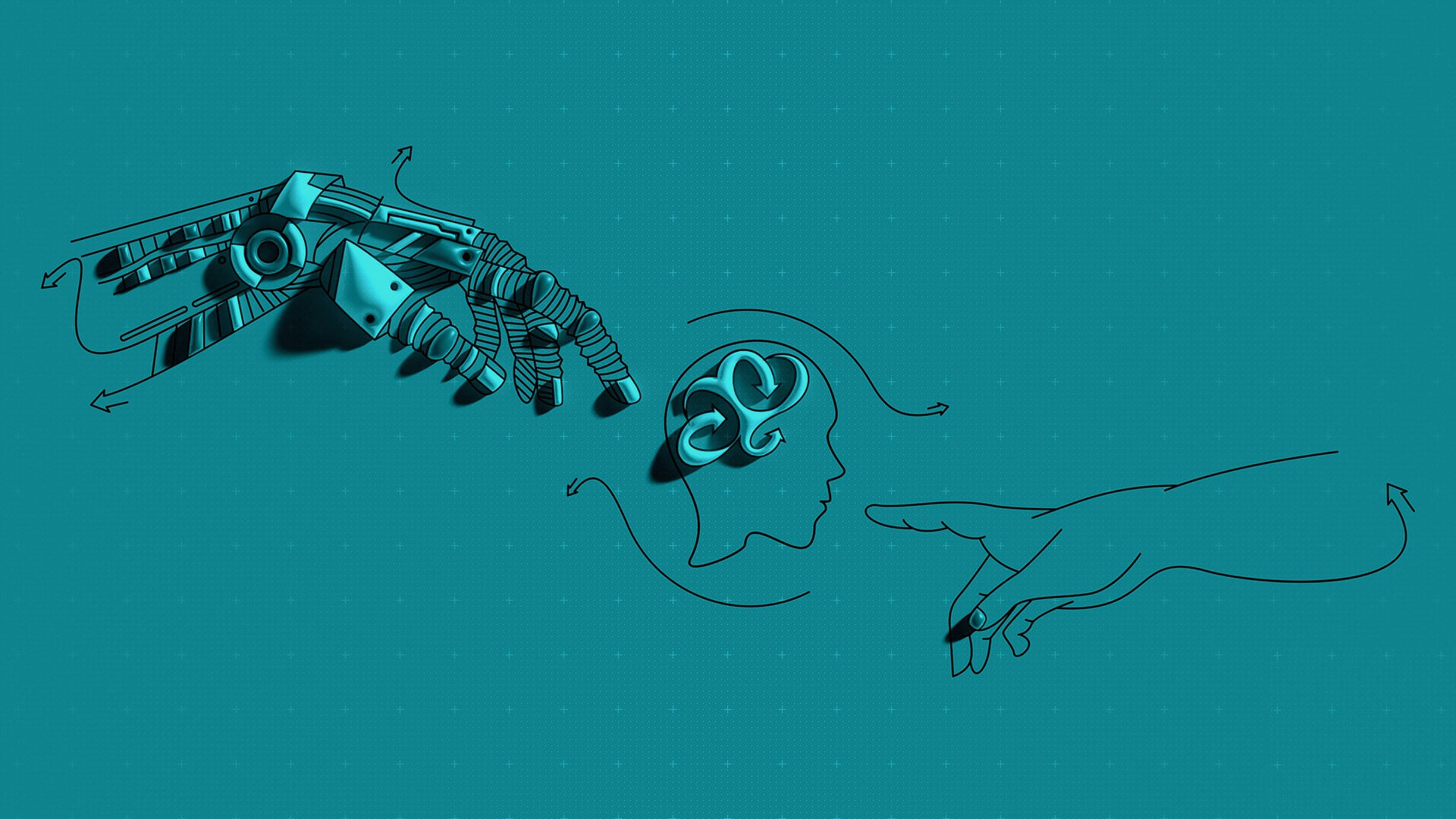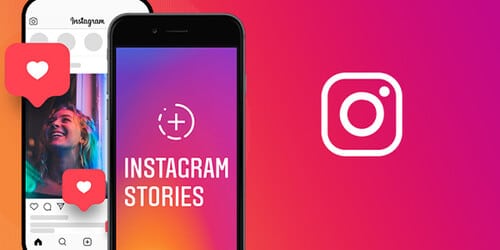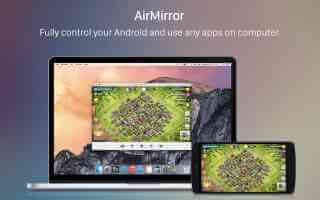Photoshop, Windows'ta kesinlikle kaynağa aç bir uygulamadır. Profesyoneller Photoshop'u yüklemek için kendi ayarlarına sahipken, uygulama bazen ağır gelebilir. Windows'ta Photoshop gecikmesini nasıl düzelteceğiniz aşağıda açıklanmıştır.

1. Bilgisayarınızın sistem gereksinimlerini karşıladığından emin olun
Bazı Photoshop hileleri öğrenmiş olabilirsiniz ve şimdi bunları Windows dizüstü bilgisayarınızda denemek isteyebilirsiniz. Adobe Creative Cloud planına kaydolmadan ve Photoshop'u yüklemeden önce, önce Adode tarafından belirlenen sistem gereksinimlerini kontrol etmelisiniz.
Şuraya git: Photoshop sistem gereksinimleri sayfası Ve kontrol et CPU / GPU / RAM ve Windows'ta Photoshop için diğer gereksinimler.
Minimum sütununu değil, Önerilen sütununu kontrol edin ve Photoshop'u sorunsuz bir şekilde çalıştırmak için yeterli sabit diskiniz ve kullanılabilir RAM alanınız olduğundan emin olun.
2. PHOTOSHOP performans tercihlerini ayarlayın
Photoshop, Windows'ta performansı ayarlamanıza izin veren özel bir menü sunar. Uygulamanın Tercihler menüsünden RAM'den GPU ve DAHA'ya erişebildiğinden emin olun.
Adım 1: Bir uygulama açın Photoshop Bir sistemde Pencereler.
Adım 2: tık salıverme Ve git Tercihler.
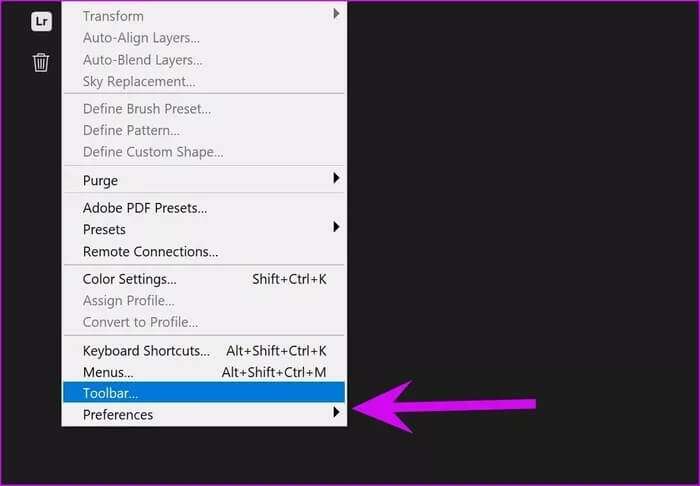
Adım 4: Geçişi etkinleştir Grafik işlemciyi kullanın.
Varsayılan olarak, kullanır Photoshop özellikle 70 Of Veri deposu cihazınızda kullanılabilir. Bellek Kullanımı menüsündeki kaydırıcıyı kullanarak Photoshop için daha fazla RAM ayırabilirsiniz.
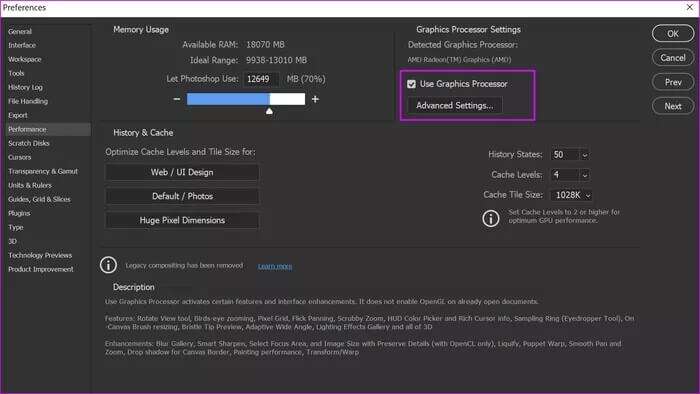
Bu ayarla aşırıya kaçmayın. Örneğin, RAM'inizin %85'inden fazlasını Photoshop'a ayırmayın. Bunu yapmak, diğer Windows uygulamalarının performansını etkiler.
3. Tercihleri sıfırlayın
Photoshop daha önce iyi çalışıyor muydu? Önyüklemede Photoshop tercihlerini sıfırlamanız gerekir.
Adım 1: aç Photoshop Ve tıklayın Serbest bırakmak.
Adım 2: set Tercihler Ve aç Genel menü.
Aşama 3: Yeniden Seç Tercihleri Ayarla Çıkıp bastığınızda TAMAM.
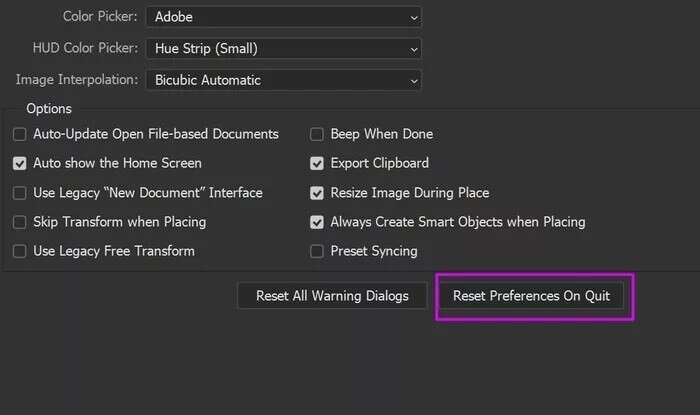
Adım 4: Yeniden Photoshop uygulaması.
4. Başlatma sırasında harici bileşenleri atlayın
Windows'ta Photoshop gecikmesi, bozuk bir eklentiden kaynaklanıyor olabilir. Ayrıca, eğer Photoshop'ta düzinelerce eklentiyle çalışın Bu bir yavaşlamaya neden olabilir.
Kullanıcılar, Photoshop'u eklentiler olmadan indirme seçeneğine sahiptir. Bunu nasıl kullanabileceğiniz aşağıda açıklanmıştır.
Adım 1: yakın Photoshop tamamen bilgisayarınızda.
Adım 2: Bir tuşu basılı tutun vardiya Ve aç Photoshop.
Aşama 3: Önyükleme sırasında isteğe bağlı ve üçüncü taraf eklentileri yüklemeyi atlama seçeneği göreceksiniz.
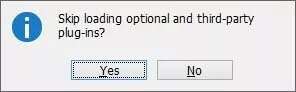
Adım 4: basın "TAMAM MI" Ve eklentiler olmadan kullanmaya başlayın.
5. Grafik sürücülerini güncelleyin
Photoshop'u güncel olmayan GPU sürücülerinde mi çalıştırıyorsunuz? düzeltmeniz gerekebilir veEn son sürücüleri yükleyin Aygıt Yöneticisi menüsünden. İşte nasıl.
Adım 1: basın Windows tuşu Ve ara Cihaz yönetimi.
Adım 2: basın Keşfet Ve bir liste aç Cihaz yönetimi.
Aşama 3: Aşağı kaydırın GPU.
Adım 4: Menüyü genişletin ve sağ tıklayın.
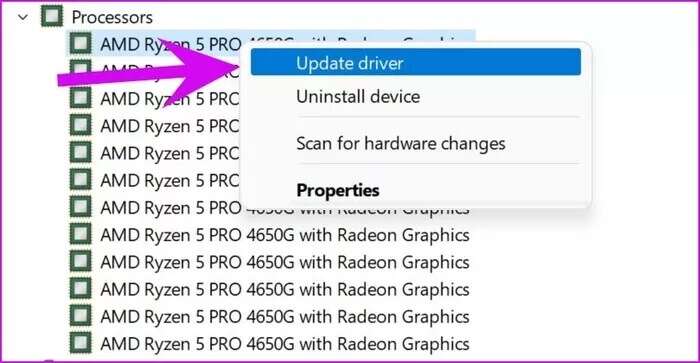
Web'den en son sürücüleri güncelleyin ve Photoshop'u tekrar kullanmayı deneyin.
6. Önbellek seviyelerini optimize edin
Büyük boyutlu varlıklarla veya çok katmanlı iddialarla çalışırken bir gecikme fark ederseniz, Photoshop'taki Tercihler menüsünden önbellek boyutunu ayarlamanız gerekir.
Adım 1: Tuşları tıklayın Ctrl + K Uygulamadan tercihler menüsünü açın Photoshop.
Adım 2: set performans.
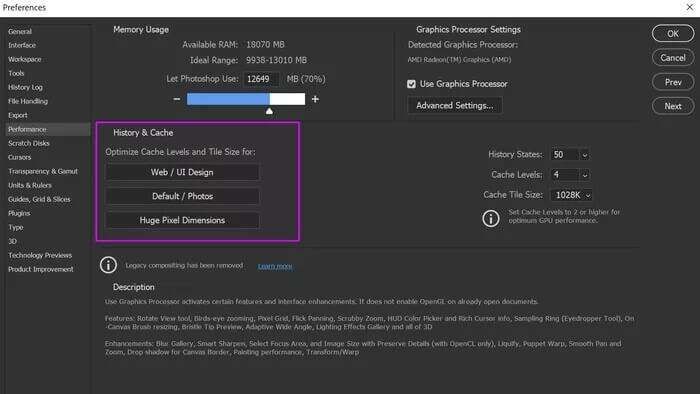
Üç önbellek ön ayarı mevcuttur. İş akışınıza bağlı olarak uygun seçeneği belirleyebilirsiniz.
- Web/Kullanıcı Arayüzü Tasarımı
- varsayılan / resimler
- Büyük piksel boyutları
Çoğunlukla Varsayılan / Fotoğraflar seçeneğini bulacaksınız.
7. Diğer arka plan görevlerini sonlandırın
Arka planda çalışan çok sayıda hizmetiniz varsa, Photoshop dışa aktarma işlemi sırasında yavaşlayabilir.
basın Windows tuşu Ve ara Görev yöneticisi. Arka planda hangi uygulamaların ve hizmetlerin çalıştığını kontrol edin. Alakasız'ı tıklayın ve düğmeye basın Görevi bitir Aşağıda.
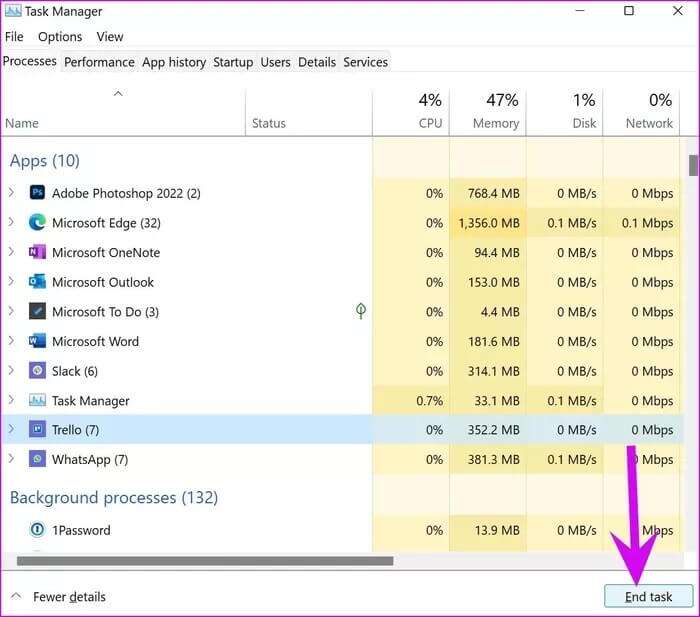
Photoshop'un bilgisayarınızda kullanmak için yeterli CPU gücüne sahip olduğundan emin olun.
8. PHOTOSHOP'ta yeterli RAM olduğundan emin olun
Photoshop için yeterli RAM ayırmış olsanız bile, Photoshop yeterli RAM'e sahip olmadığında uygulama yavaş görünecektir.
Adım 1: basın Windows tuşu Ve ara Kaynak Monitörü.
Adım 2: Bir tuşa basın Keşfet ve menüyü açın. Boş RAM'in kullanılabilirliğini kontrol edin.
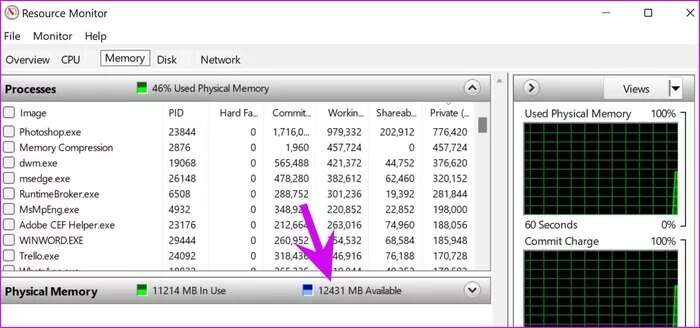
3GB ila 4GB arasında boş RAM'iniz varsa, diğer uygulamaları ve hizmetleri kapatın ve ardından Photoshop'u kullanın. Fiziksel RAM'iniz her zaman düşükse, bilgisayar kurulumunuza ek RAM eklemenin zamanı geldi.
9. PHOTOSHOP'u Güncelleyin
Adobe, Photoshop'u Creative Cloud aracılığıyla düzenli olarak günceller. Photoshop güncelleme işlemini atladıysanız, Photoshop'u en son sürüme güncellemenin zamanı geldi.
Adım 1: basın Windows tuşu ve bir uygulama arayın Yaratıcı Bulut Masaüstü için.
Adım 2: Listeden Tüm uygulamalar , Photoshop'u güncelleyin.
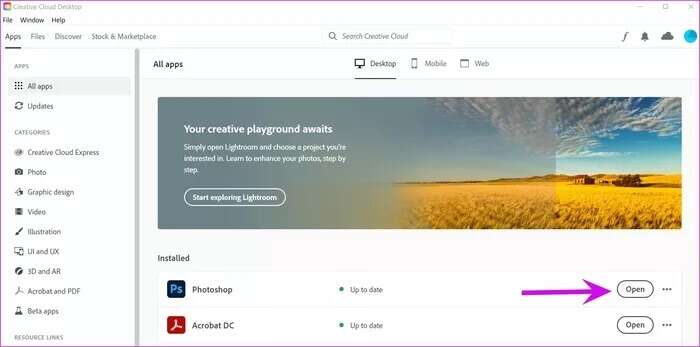
Fotoğrafları bir profesyonel gibi düzenlemeye başlayın
Photoshop'un belirli görevler sırasındaki gecikmeleri tüm iş akışını bozabilir. Uygulamayı yeniden başlatmak sorunu sizin için çözmeyecektir. Bunun yerine, yukarıdaki adımları izlemeli ve Windows'ta Photoshop gecikmesini düzeltmelisiniz.